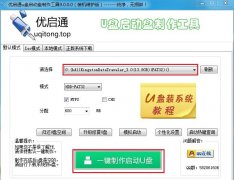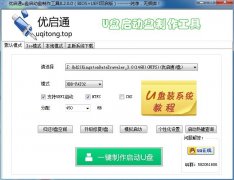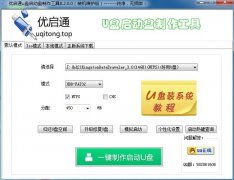绿色、无捆绑的优启通U盘启动盘制作工具
来源:XIAOy时间:2019-01-03 09:41
前言:
相信经常使用电脑的用户,都使用过U盘启动盘。U盘启动盘之所以深受用户喜爱主要是因为其作用广泛。在它众多功能中,其中最显著的功能就是重装系统和重置开机密码以及修复系统。之前有很多用户向小编反映:在使用启动盘安装完系统后发现附带、捆绑了很多不是自己主观意愿要下载的软件。其实,出现这种问题的很大一部分原因是因为我们下载的U盘启动盘制作工具没有取消赞助商。那么怎么样才能避免捆绑软件呢?接下来就让小编带大家一起来制作一个绿色、纯净、无毒、无捆绑的绿色U盘启动盘吧!
制作优启通U盘启动盘的操作步骤:
1、首先,在网页搜索:www.uqitong.com(或者搜索引擎搜索:优启通),进入优启通官网。点击“优启通下载”(也可在首页直接选择),选择一个您需要下载的优启通U盘启动盘制作工具版本(可以选择BIOS+UEFI双启版,也可以选择装机版或者UEFI版。一般推荐下载BIOS+UEFI双启版,因为功能及兼容性都较好。装机版兼容性好一点,UEFI功能强大一点)。点击“立即下载”,如图所示:
2、点击下载后,会跳出下载窗口,将文件下载到您想要下载的磁盘。可以点击“浏览”选择下载位置。点击“下载”。如图所示:
3、下载Ing,请不要进行其他操作。如图所示:
4、下载完成!在跳出的优启通U盘启动盘制作工具安装窗口,点击“下一步”操作。如图所示:
5、点击“浏览”选择下载位置(也可默认选择),再点击“下一步”。如图所示:
以下操作不用更改,按默认选择即可,直接点击“下一步”。如图所示:
6、设置完成后,在跳出窗口点击“安装”。如图所示:
7、点击“完成”安装。到此,优启通U盘启动盘制作工具(BIOS+UEFI双启版)就安装完成了!如图所示:
8、准备一个U盘(最好大于8G),将U盘插入电脑USB接口使U盘被读取。接下来,在电脑桌面双击并打开“优启通U盘启动盘制作工具(BIOS+UEFI双启版)”,点击“刷新”,然后再点击“一键制作启动U盘”。如图所示:
9、弹出警告窗口告知会删除U盘所有数据,请先确认是否备份好U盘数据,确认完成后点击“确定”(制作过程请退出杀毒软件)。如图所示:
10、制作过程约需1~2min,过程中请勿操作与U盘相关的软件。如图所示:
11、制作完成后弹出窗口提示是否对u盘进行模拟启动测试,点击“确定”。如图所示:
12、当出现图示界面时说明u盘启动盘已经制作成功,接下来按下“Ctrl+Alt”组合件释放鼠标,然后点击右上角图标关闭图标退出测试即可。如图所示:
到此,一个纯净、无毒、无捆绑的绿色的优启通U盘启动盘就制作完成啦!如果你们对电脑方面的知识感兴趣的话,请持续关注优启通官网哦~